Up to date
This page is up to date for Godot 4.2.
If you still find outdated information, please open an issue.
Configurando el proyecto¶
En esta breve primera parte, configuraremos y organizaremos el proyecto.
Inicie Godot y cree un nuevo proyecto.
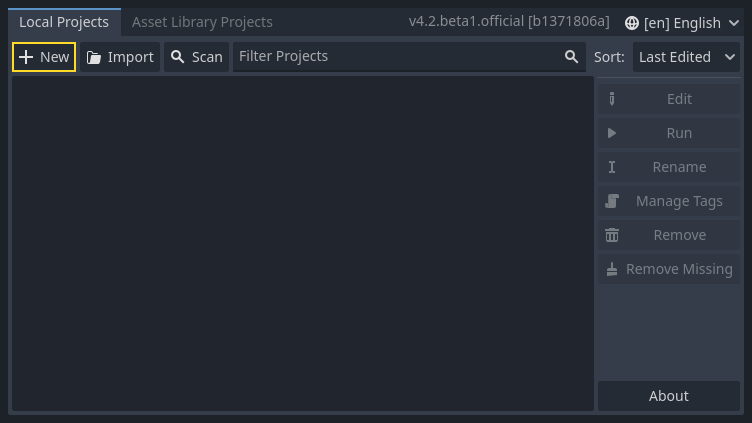
Cuando creas un nuevo proyecto, solo necesitas proporcionar una Ruta de Proyecto. Puedes dejar las demás opciones por defecto.
Descarga dodge_the_creeps_2d_assets.zip. El archivo contiene las imágenes y los sonidos que usarás para crear el juego. Extre el archivo y mueve los directorios art/ y fonts/ al directorio de tu proyecto.
Descarga dodge_the_creeps_2d_assets.zip. El archivo contiene las imágenes y los sonidos que usarás para crear el juego. Extre el archivo y mueve los directorios art/ y fonts/ al directorio de tu proyecto.
Asegúrate de tener las dependencias requeridas para usar C# en Godot. Necesitas último .NET SDK estable y un editor como VS Code. Ver Pre-requisitos.
La parte de C++ de este tutorial aun no ha sido reescrita para el nuevo sistema de GDExtension.
Tu carpeta del proyecto debería verse así.
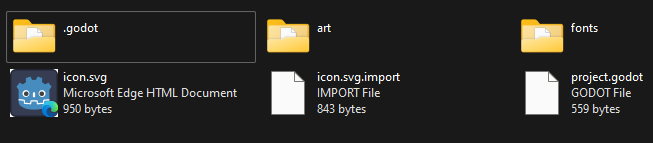
Este juego está diseñado para el modo vertical, por lo que debemos ajustar el tamaño de la ventana del juego. Haz clic en Proyecto -> Configuración del Proyecto para abrir la ventana de configuración del proyecto y, en la columna de la izquierda, abra la pestaña Display -> Window. Allí, establece el "Viewport Width" en 480 y "Viewport Height" en 720.
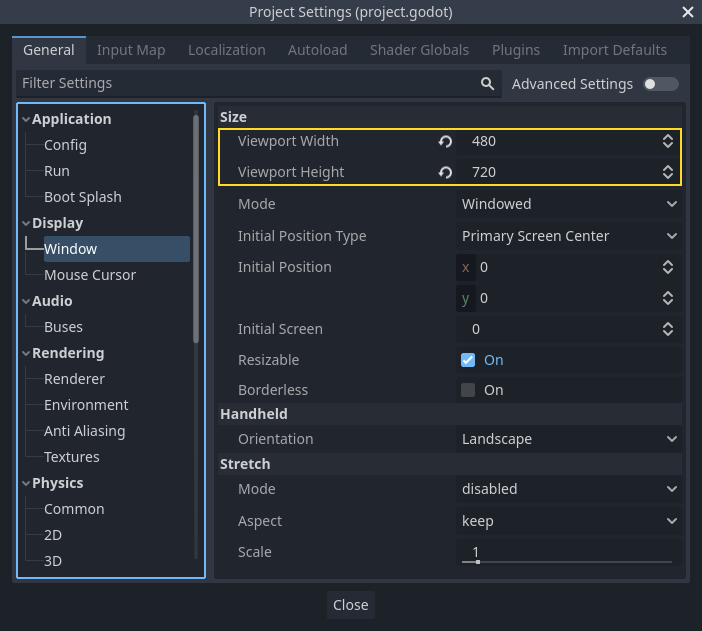
Además, en las opciones Stretch, establece Mode en canvas_items" y **Aspect** en ``keep. Esto asegura que el juego se escale consistentemente en pantallas de diferentes tamaños.
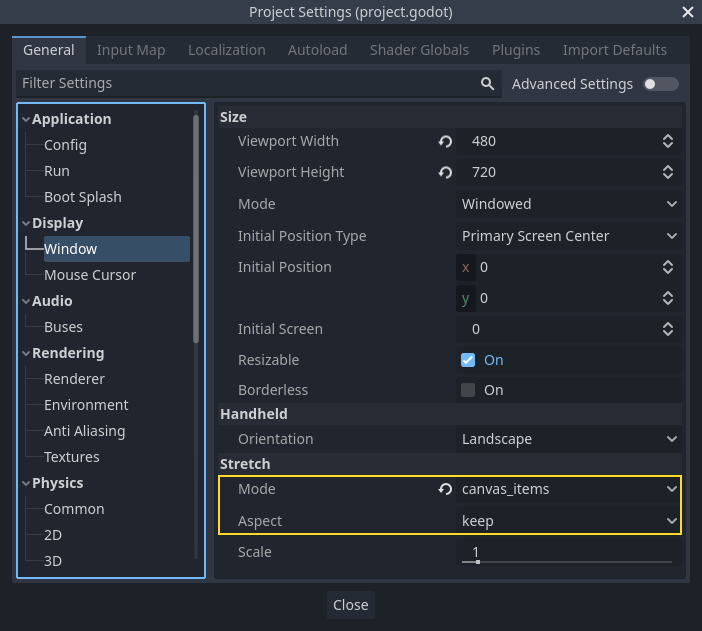
Organizando el proyecto¶
En este proyecto, crearemos 3 escenas independientes: Player, Mob y HUD, que combinaremos en la escena Main del juego.
En un proyecto más grande, puede ser útil crear carpetas que contengan las diferentes escenas y sus scripts, pero para este juego relativamente pequeño, se pueden guardar las escenas y los scripts en la carpeta raíz del proyecto, identificada por res://. Puedes ver tus carpetas del proyecto en el panel del Sistema de Archivos en la esquina inferior izquierda:
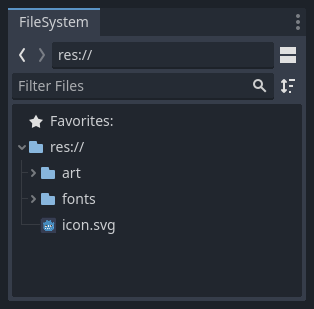
Con el proyecto en marcha, estamos listos para diseñar la escena del jugador en la próxima lección.